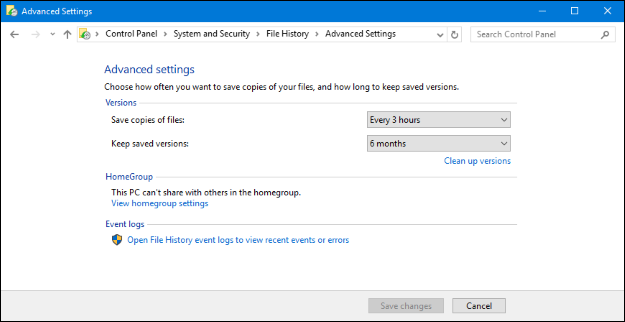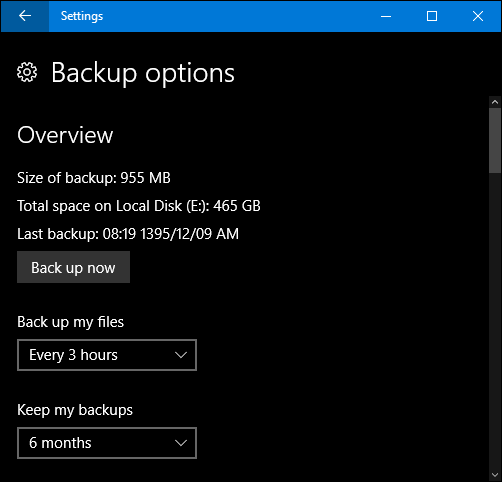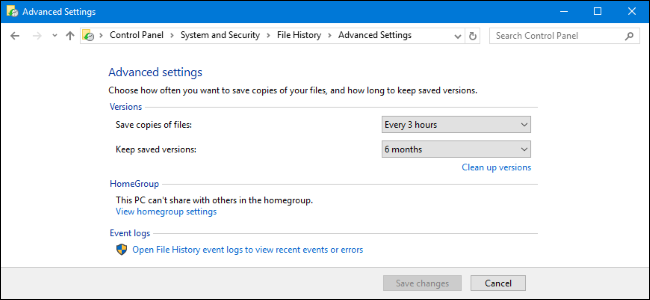
Si ha decidido utilizar las capacidades de historial de archivos de Windows 10, ¿cuánto tiempo permanecerá una copia guardada de un archivo en la carpeta de respaldo si decide eliminar el original? La publicación de preguntas y respuestas del superusuario de hoy tiene la respuesta a la pregunta de un lector curioso.
La sesión de preguntas y respuestas de hoy nos llega por cortesía de SuperUser, una subdivisión de Stack Exchange, un grupo de sitios web de preguntas y respuestas impulsado por la comunidad.
La pregunta
El lector de superusuario Lumo5 quiere saber cuánto tiempo permanecerá una copia guardada de un archivo en el historial de archivos después de que se elimine la original de Windows 10:
Al usar el Historial de archivos en Windows 10 y eliminar un archivo de su computadora, ¿cuánto tiempo permanecerá la copia guardada en la carpeta de respaldo?
¿Cuánto tiempo permanecerá una copia guardada de un archivo en el historial de archivos después de que se elimine la original de Windows 10?
La respuesta
Fleet Command, colaborador de superusuario, tiene la respuesta para nosotros:
Permanece durante el tiempo que especifique. A partir de Windows 10 (versión de lanzamiento 1607), hay dos lugares en los que puede especificar esto.
Primera ubicación: Panel de control -> Sistema y seguridad -> Historial de archivos -> Configuración avanzada (el panel izquierdo)
Segunda ubicación: Aplicación de configuración -> Mosaico de actualización y seguridad (parte inferior derecha) -> Copia de seguridad (panel izquierdo) -> Más opciones (hipervínculo)
Tus opciones son:
- 1 mes
- 3 meses
- 6 meses
- 9 meses
- 1 año
- 2 años
- Hasta que se necesite espacio
- Siempre
Además, puede limpiar versiones antiguas para hacer espacio usando el Panel de control.
¿Tiene algo que agregar a la explicación? Habla en los comentarios. ¿Quieres leer más respuestas de otros usuarios de Stack Exchange expertos en tecnología? Consulte el hilo de discusión completo aquí .
Crédito de la imagen: Fleet Command (SuperUser)